Вопрос
Проблема: как исправить сбой безопасного подключения?
Эй, у меня проблема, с которой, как я думал, ты сможешь мне помочь. Я постоянно получаю сообщение об ошибке «Ошибка безопасного подключения» в моем браузере Firefox. Я могу получить доступ к некоторым веб-сайтам, но в остальном это происходит слишком часто, чтобы быть совпадением. Можете ли вы как-нибудь помочь мне решить эту проблему?
Решенный ответ
Ошибка Secure Connection Failed - распространенная проблема для пользователей Firefox, а также иногда возникает в Google Chrome. Когда вы вводите URL-адрес в своем веб-браузере, он отправляет запрос через DNS, чтобы связаться с нужной страницей. В это время браузер пытается установить безопасное соединение.
Следовательно, ошибка Secure Connection Failed обычно связана с сертификатом безопасности (также известным как SSL).[1] недействителен, просрочен или просто отсутствует. Это уведомление довольно часто имеет смысл, поскольку браузер пытается предупредить, что соединение небезопасно, и вы можете столкнуться с серьезными проблемами, если продолжите. Например, если вводится конфиденциальная информация, киберпреступники могут ее украсть из-за отсутствия защиты, которую должен обеспечивать веб-сайт, к которому вы пытаетесь получить доступ.
Ошибка сбоя безопасного подключения может сопровождаться несколькими различными кодами ошибок, в том числе:
- PR_END_OF_FILE_ERROR
- PR_CONNECT_RESET_ERROR
- SECURITY.SSL.ENABLE_OCSP_STAPLING[2]
- SEC_ERROR_REVOKED_CERTIFICATE
- SSL_ERROR_RX_MALFORMED_HANDSHAKE
Если вам по-прежнему необходимо войти на веб-сайт, доступ к которому блокируется Mozilla Firefox или Google Chrome, есть несколько способов исправить ошибку «Ошибка безопасного подключения». Посмотрите ниже, и вы найдете различные способы исправить PR_END_OF_FILE_ERROR, SSL_ERROR_RX_MALFORMED_HANDSHAKE и другие версии этой ошибки.
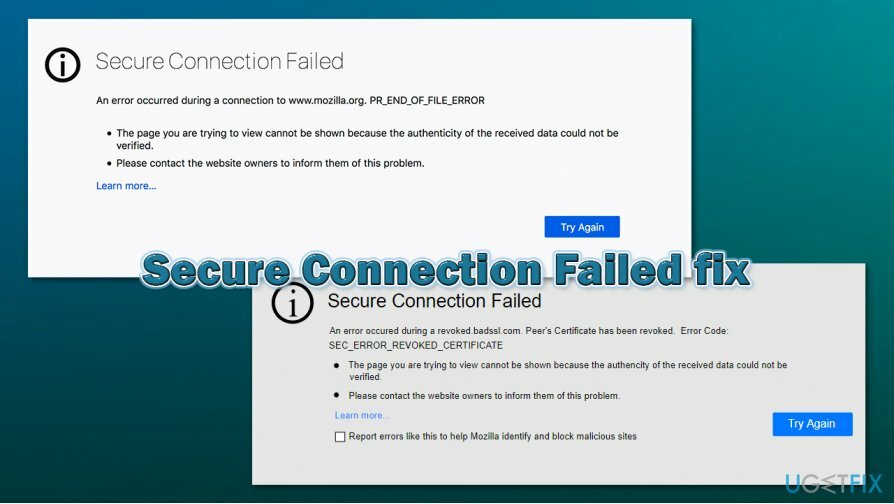
Как исправить сбой безопасного подключения?
Для восстановления поврежденной системы необходимо приобрести лицензионную версию Reimage Reimage.
Если вы хотите узнать, как исправить сбой безопасного подключения на вашем компьютере, вы попали в нужное место. Наши специалисты провели небольшое исследование этого кода ошибки и обнаружили несколько методов исправления, которые могут быть вам полезны. Кроме того, вы всегда можете использовать автоматическое компьютерное программное обеспечение для определения источника проблемы. Такой инструмент, как ReimageСтиральная машина Mac X9 может найти некоторые поврежденные файлы или другое содержимое, которое мешает вам получить доступ к веб-сайту и вызывает различные проблемы.
Исправить сбой безопасного подключения в Mozilla Firefox:
Для восстановления поврежденной системы необходимо приобрести лицензионную версию Reimage Reimage.
Способ no1. Проверьте настройки SSL в вашем браузере
Для восстановления поврежденной системы необходимо приобрести лицензионную версию Reimage Reimage.
- Запустите приложение веб-браузера и введите О программе: Конфиг в новой панели вкладок.
- После этого нажмите Входить.

- Найдите раздел окна поиска и введите security.ssl.enable_ocsp_stapling текст в нем.
- Если вы обнаружите, что в разделе поля значения установлено значение истинный, вам нужно изменить его на ложный.
- Сделай это, возможно двойной щелчок Это.
После того, как вы выполните все эти шаги, проверьте, помог ли метод исправить ошибку безопасного подключения. Если вы по-прежнему не можете получить доступ к желаемому веб-сайту, проблема, предположительно, не здесь. Для этого используйте следующие методы.
Способ no2. Посетите сектор настроек прокси
Для восстановления поврежденной системы необходимо приобрести лицензионную версию Reimage Reimage.
- Запустите веб-браузер и найдите меню (три точки или линии в правом верхнем углу окна браузера).
- Найдите Инструменты раздел и перейдите к функции, которая говорит Вариант.
- После этого перейдите к Передовой раздел и выберите Сеть вариант.
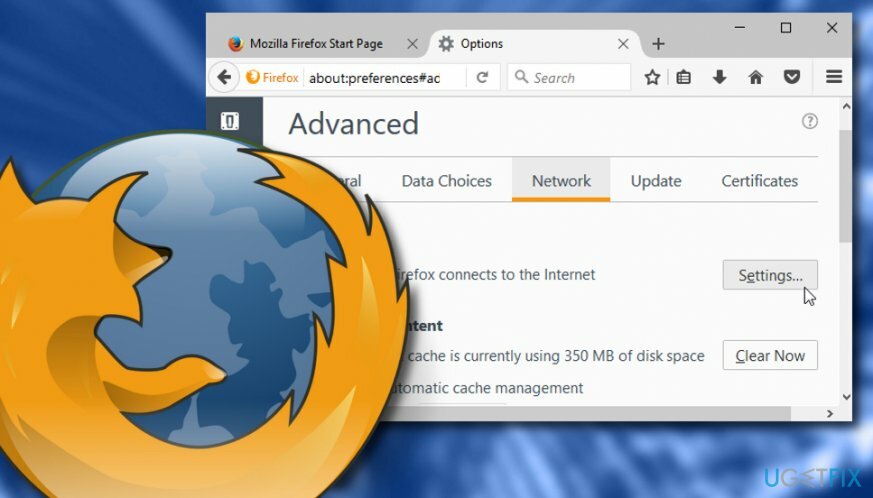
- Нажмите на Настройки который помещен в Связь раздел.
- Позже Настройка подключения появится всплывающее окно. Как только это произойдет, проверьте, не Подключение прокси вручную вариант выбирается там.
- Если да, просмотрите все данные еще раз и нажмите В ПОРЯДКЕ. В противном случае не вносите никаких изменений.
Исправить сбой безопасного подключения в Google Chrome:
Для восстановления поврежденной системы необходимо приобрести лицензионную версию Reimage Reimage.
Способ no1. Чистое состояние SSL в свойствах Интернета
Для восстановления поврежденной системы необходимо приобрести лицензионную версию Reimage Reimage.
- Откройте Chrome и поставьте хром: // настройки / текст в строке поиска. Ударил Входить.
- После этого перейдите к Передовой раздел и выберите Открыть настройки прокси.
- Когда Интернет-свойства появится окно, нажмите на Содержание таб.
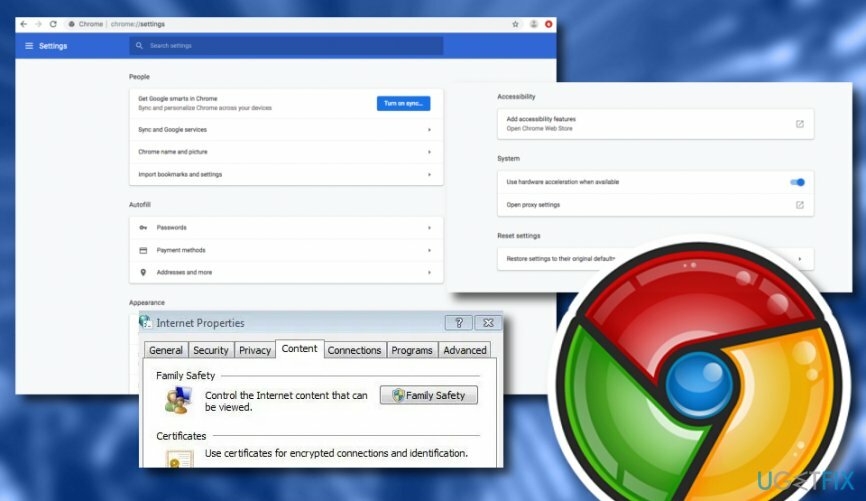
- Выберите вариант с надписью Очистить состояние SSL.
Если код ошибки Secure Connection Failed по-прежнему возникает при попытке войти на определенный веб-сайт при использовании Google Chrome, проблема может быть в другом месте, а не в состоянии SSL. Если вы попробовали этот метод и выполнили все инструкции в точности так, как показано, но они не дали положительных результатов, переходите к методу № 2.
Способ no2. Отключить протокол QUIC
Для восстановления поврежденной системы необходимо приобрести лицензионную версию Reimage Reimage.
- Запустите Chrome и введите хром: // флаги / # включить-quic в адресной строке.
- После этого нажмите Входить.
- Якобы вы увидите, что Экспериментальный протокол QUIC установлен как Дефолт.
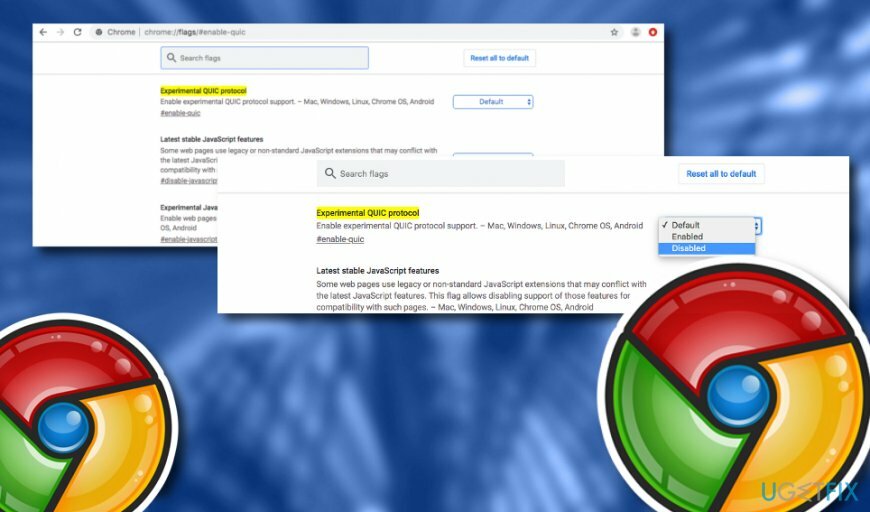
- Выберите Дефолт ключ и выберите Неполноценный вариант, который появится в раскрывающемся меню.
Способ 3. Попробуйте удалить историю просмотров
Для восстановления поврежденной системы необходимо приобрести лицензионную версию Reimage Reimage.
- Перейдите в Google Chrome и найдите три точки в правом верхнем углу.
- Выбираю Дополнительные инструменты в Меню раздел и выберите Очистить данные просмотра вариант.
- Когда появится диалоговое окно, перейдите к Все время и Временной интервал опции.
- Установите пустые флажки рядом с Файлы cookie и другие данные сайта и Кэшированные изображения и файлы.
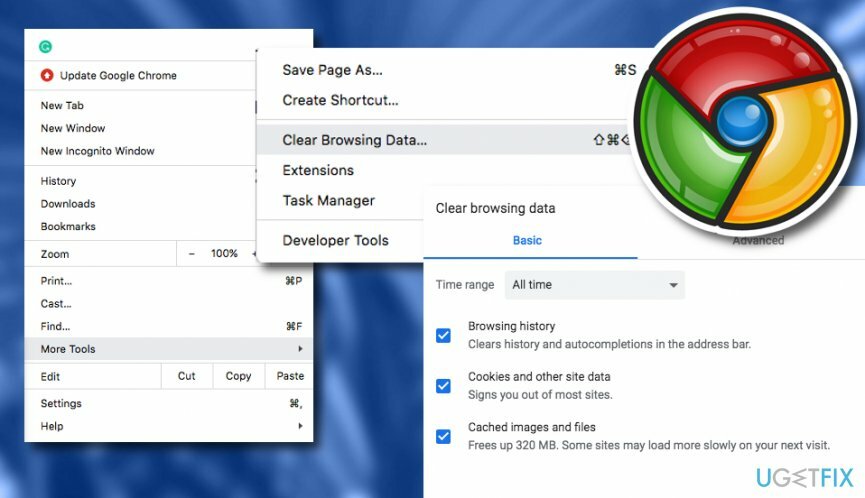
- Выбираю Очистить данные ключ.
Этот метод может помочь вам исправить ошибку сбоя безопасного подключения в веб-браузере Google Chrome из-за неудаленного кеша.[3] и другое содержимое может мешать правильной работе сеансов просмотра. Однако, если этот метод кажется вам не очень результативным, вы можете попробовать еще один метод. Взгляните ниже.
Способ 4. Проверьте настройки даты и времени
Для восстановления поврежденной системы необходимо приобрести лицензионную версию Reimage Reimage.
Настройки данных и времени обычно контролируются вашим компьютером с Windows автоматически. Однако по какой-то причине этот параметр может быть отключен, и это может вызвать различные проблемы, в том числе PR_CONNECT_RESET_ERROR, SEC_ERROR_REVOKED_CERTIFICATE и другие коды, связанные с ошибкой безопасного соединения проблема. Вот как проверить правильность настроек часов:
- Щелкните правой кнопкой мыши область, где отображаются ваше время и дата (в правом нижнем углу экрана), и выберите Настройте дату / время.
- Во вновь открывшемся окне убедитесь, что Установите время автоматически настройка На.
- Ниже, под Синхронизируйте свои часы, нажмите на Синхронизировать сейчас.
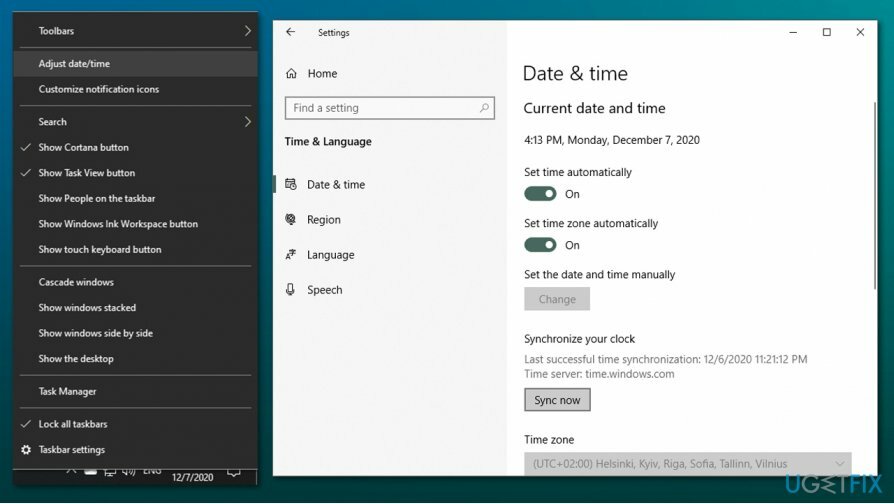
Такой метод может быть полезен, если ваши данные и время не синхронизируются с веб-сервером, на который вы пытаетесь войти. Однако, если проблема не здесь, и вы испробовали все возможные методы, единственный способ попытаться избавиться от проблемы сбоя безопасного соединения - это сканировать вашу систему с помощью автоматического программного обеспечения.
Исправляйте ошибки автоматически
Команда ugetfix.com делает все возможное, чтобы помочь пользователям найти лучшие решения для устранения их ошибок. Если вы не хотите бороться с методами ручного ремонта, используйте автоматическое программное обеспечение. Все рекомендованные продукты были протестированы и одобрены нашими профессионалами. Инструменты, которые можно использовать для исправления ошибки, перечислены ниже:
Предложение
сделай это сейчас!
Скачать FixСчастье
Гарантия
сделай это сейчас!
Скачать FixСчастье
Гарантия
Если вам не удалось исправить ошибку с помощью Reimage, обратитесь за помощью в нашу службу поддержки. Сообщите нам все подробности, которые, по вашему мнению, нам следует знать о вашей проблеме.
Этот запатентованный процесс восстановления использует базу данных из 25 миллионов компонентов, которые могут заменить любой поврежденный или отсутствующий файл на компьютере пользователя.
Для восстановления поврежденной системы необходимо приобрести лицензионную версию Reimage инструмент для удаления вредоносных программ.

VPN имеет решающее значение, когда дело доходит до конфиденциальность пользователя. Онлайн-трекеры, такие как файлы cookie, могут использоваться не только платформами социальных сетей и другими веб-сайтами, но также вашим интернет-провайдером и правительством. Даже если вы примените самые безопасные настройки через веб-браузер, вас все равно можно будет отслеживать через приложения, подключенные к Интернету. Кроме того, браузеры, ориентированные на конфиденциальность, такие как Tor, не являются оптимальным выбором из-за пониженной скорости соединения. Лучшее решение для вашей максимальной конфиденциальности - это Частный доступ в Интернет - быть анонимным и безопасным в сети.
Программное обеспечение для восстановления данных - один из вариантов, который может вам помочь восстановить ваши файлы. После удаления файла он не исчезает в воздухе - он остается в вашей системе до тех пор, пока поверх него не записываются новые данные. Восстановление данных Pro это программа для восстановления, которая ищет рабочие копии удаленных файлов на вашем жестком диске. Используя этот инструмент, вы можете предотвратить потерю ценных документов, школьных заданий, личных фотографий и других важных файлов.